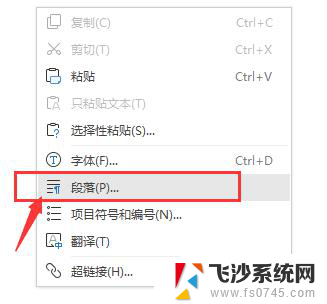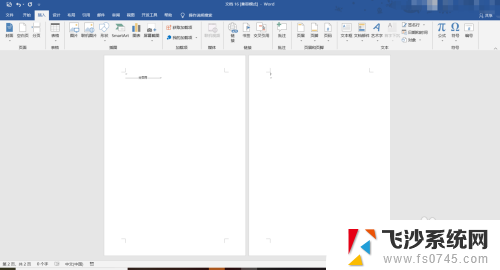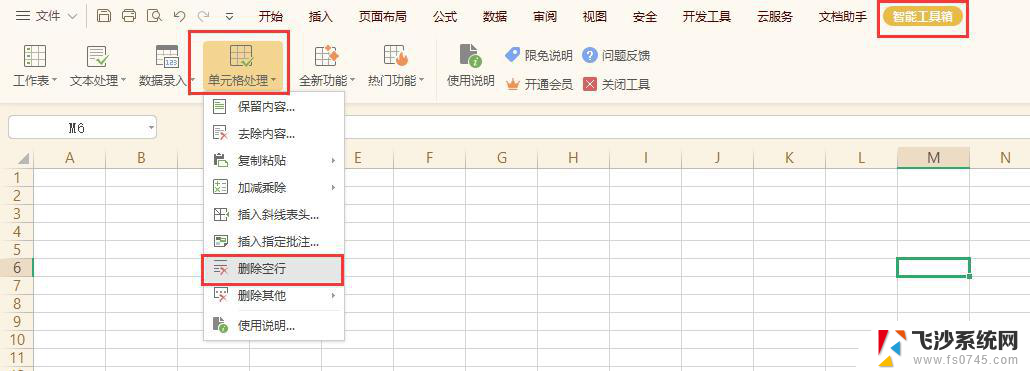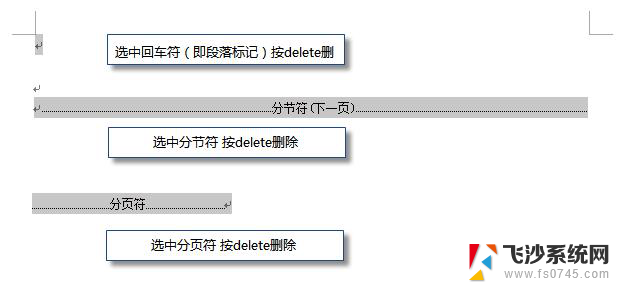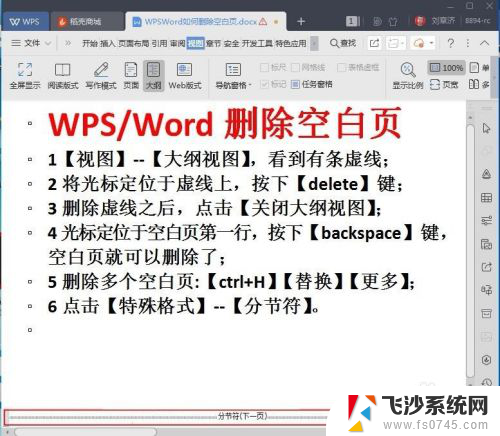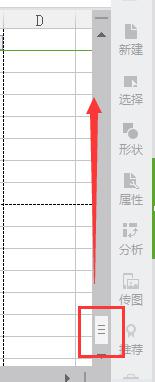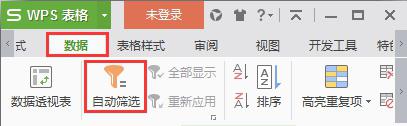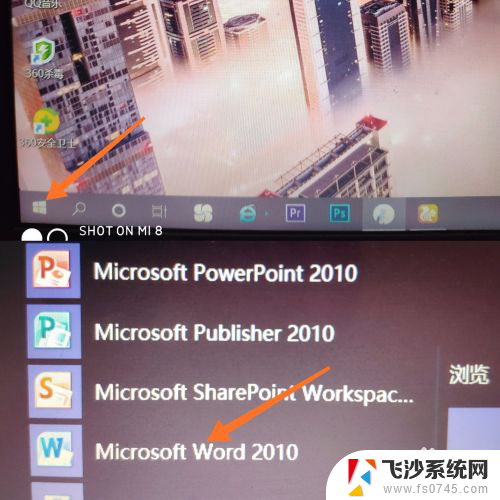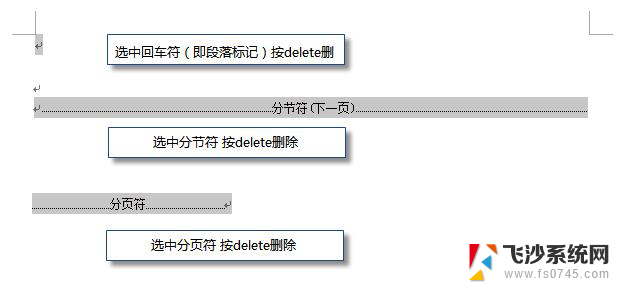电脑版wps怎么删除空白页 WPS删除多余空白页方法
更新时间:2024-04-23 12:10:58作者:xtyang
在使用电脑版WPS时,经常会遇到文档中出现多余的空白页问题,这不仅影响了文档的整洁性,也会让人感到困扰,要删除这些空白页,我们可以通过简单的操作来实现。下面我将介绍一些方法,帮助大家轻松解决这一问题。
步骤如下:
1.打卡软件之后,文档中出现后一页多余的空白页。按backspace却无法删除的情况。
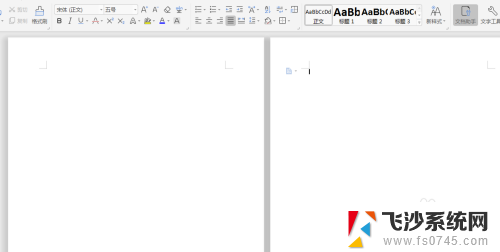
2.一般是因为添加的多余的空白页是通过“插入”-“空白页”所插入的,所以不能直接删除。
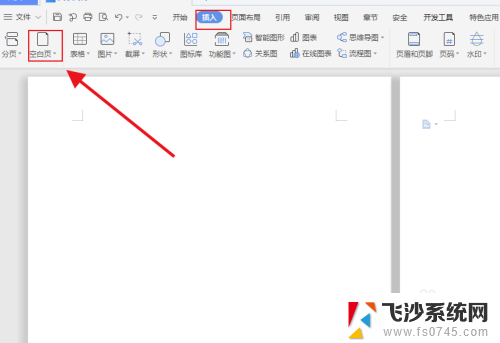
3.那么直接点击“开始”菜单,然后点击如图箭头所指图标。
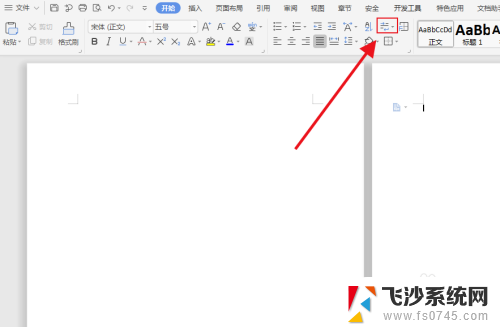
4.将“显示/隐藏段落标记”进行勾选,然后会会发现文档中就会显示出来“分节符(下一页)”。
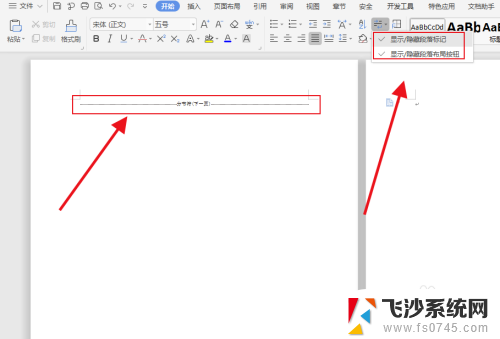
5.直接用鼠标选中“分节符(下一页)”,然后按backspace直接删除即可。
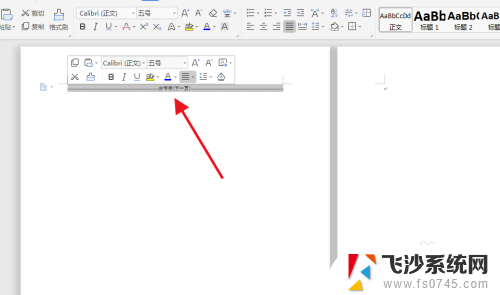
6.最后空余文档成功删除,此方法应用于不能够正常删除的空余页。
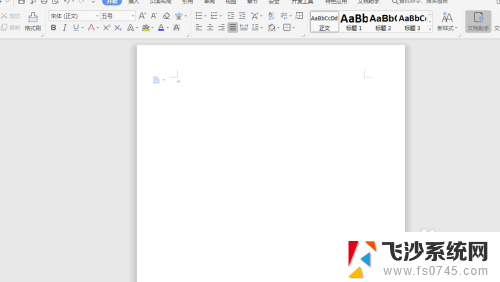
以上就是电脑版wps如何删除空白页的全部内容,如果你遇到这种情况,可以按照以上方法解决,希望对大家有所帮助。